1
ലോകം മുഴുവന് വിരല് തുമ്പിലൊതുങ്ങുന്ന ഈ കാലഘട്ടത്തില്, ബ്ലോഗ് എന്ന മാധ്യമത്തിന്റെ സാധ്യതകള് എത്രയാണെന്ന് നിര്ണ്ണയിക്കാന് കഴിയില്ല.അച്ചടി മാധ്യമത്തിന്റെ സാധ്യതകള്ക്കുമപ്പുറത്തേക്ക് ബ്ലോഗ് വളര്ന്നു കഴിഞ്ഞിരിക്കുന്നു.ആരെയും ആശ്രയിക്കാതെ നമ്മുടെ അഭിരുചികളെ,അറിവുകളെ പകര്ത്തിവയ്ക്കുവാനുള്ള ഏറ്റവും നല്ല മാധ്യമമായാണ് ഇതു കൂടുതല് പ്രചാരം നേടിയത്.ഓണ്-ലൈന് പേഴ്സണല് ഡയറി,മിനി വെബ് സൈറ്റ് എന്നൊക്കെ അറിയപ്പെടുന്ന ബ്ലോഗിനെ കുറിച്ചു കൂടുതലറിയാനും, എങ്ങിനെ ബ്ലോഗ് തുടങ്ങാമെന്നുമുള്ള ഒരു വിശദീകരണം നിങ്ങള്ക്കായി ഇവിടെ കുറിക്കുന്നു.തികച്ചും ആധികാരികമാണെന്ന് അവകാശപ്പെടുന്നില്ല.എങ്കിലും, ഇതുമായി ബന്ധപ്പെട്ട, എനിക്കറിയാവുന്ന, ഞാന് മനസ്സിലാക്കിയ കുറച്ചു കാര്യങ്ങള് നിങ്ങളുടെ മുന്പില് സമര്പ്പിക്കുന്നു.
ആദ്യം തന്നെ ഒരു കാര്യം പറയട്ടേ..!മലയാളത്തില് ബ്ലോഗ് ചെയ്യുന്നതിന് നിങ്ങള് ഉപയോഗിക്കുന്ന കമ്പ്യൂട്ടറില് നിര്ബന്ധമായും മലയാളം ഫോണ്ട് ഉണ്ടായിരിക്കണം.മലയാളം ഫോണ്ട് നിങ്ങളുടെ കമ്പ്യൂട്ടറില് ഇല്ലെങ്കില് / മലയാള അക്ഷരങ്ങള് ശരിയായി നിങ്ങളുടെ കമ്പ്യൂട്ടറില് വായിക്കാന് കഴിയുന്നില്ലെങ്കില്, ഇവിടെ ക്ലിക്കിയാല് മലയാളം ഫോണ്ട് download ചെയ്യാം. ഫോണ്ട് ഡൗണ്ലോഡ് ചെയ്തു കഴിഞ്ഞാല് ഇവിടെ പോയി മലയാളം വളരെ എളുപ്പത്തില് ടൈപ്പ് ചെയ്യാം.
Blogger, Typepad, Wordpress, Moveable Type, Ibibo തുടങ്ങി പലരും വിവിധ ഭാഷകളില് ബ്ലോഗ് സൌജന്യമായി നിര്മ്മിക്കാനുള്ള സൗകര്യം നമുക്കു നല്കുന്നുണ്ട്.ഇതില് Blogger,Wordpress എന്നിവര് മലയാളമടക്കമുള്ള ചില ഇന്ത്യന് ഭാഷകളില് ബ്ലോഗ് ചെയ്യാനുള്ള സേവനം നല്കുന്നു. കൂടുതല് പ്രചാരത്തിലുള്ള, ബ്ലോഗറിന്റെ ബ്ലോഗ് നിര്മ്മിക്കാനുള്ള കാര്യങ്ങളാണിവിടെ വിശദമാക്കുന്നത്.
ബ്ലോഗ് തുടങ്ങാന് നമുക്കു ആദ്യമായി വേണ്ടത് ഒരു ഇ-മെയില് വിലാസമാണ്.ഇതിനായി g-mail, yahoo mail വിലാസങ്ങള് ഉപയോഗിക്കാം. ബ്ലോഗറിന്റെ ബ്ലോഗ് എന്നതു, ഗൂഗിള് നല്കുന്ന നിരവധി സേവനങ്ങളില് ഒന്നാണല്ലോ.അപ്പോള് നമുക്കു ഗൂഗിളിന്റെ തന്നെ mail ID ഉപയോഗിക്കാം.നിലവില് g-mail വിലാസമുള്ളവര്ക്ക് വേണമെങ്കില് അതുതന്നെ ഉപയോഗിക്കാം.ഇനി പുതുതായി ഒരു g-mail വിലാസം വേണമെന്നുണ്ടെങ്കില് താഴെ കാണുന്ന ചിത്രത്തില് ക്ലിക് ചെയ്താല് g-mail അക്കൌണ്ട് ഉണ്ടാക്കുന്നതിനുള്ള പുതിയ ഒരു പേജ് കാണാം.അതില് ആവശ്യമായ വിവരങ്ങള് നല്കി ഒരു വിലാസം ഉണ്ടാക്കുക.
 ഇവിടെ ക്ലിക് ചെയ്താല് g-mail അക്കൌണ്ട് തുറക്കാനുള്ള വിന്ഡോ ലഭിക്കും.
ഇവിടെ ക്ലിക് ചെയ്താല് g-mail അക്കൌണ്ട് തുറക്കാനുള്ള വിന്ഡോ ലഭിക്കും.അതിന് ശേഷം http://www.blogger.com എന്ന സൈറ്റില് പോവുക. ഇവിടെ ക്ലിക് ചെയ്താല് നിങ്ങള്ക്ക് അവിടെ എത്താം.ഇവിടം മുതലാണ് നാം ബ്ലോഗ് തുടങ്ങാന് പോകുന്നത് .മൂന്നു ലളിതമായ ഘട്ടങ്ങളായാണ് ബ്ലോഗ് തുടങ്ങുന്നത്.
ഇപ്പോള് നിങ്ങള്ക്ക് ലഭിച്ചിരിക്കുന്നത് താഴെ കാണുന്ന രീതിയിലുള്ള ഒരു വിന്ഡോ ആണ്.ഇവിടെ ഇപ്പോള് നമുക്കു കൂടുതലായൊന്നും ചെയ്യാനില്ല.ബ്ലോഗ് തുടങ്ങിക്കഴിഞ്ഞതിനു ശേഷം വീണ്ടും ഇവിടെ വരാം.അതിനെപ്പറ്റിയുള്ള കാര്യങ്ങള് പിന്നാലെ പറയാം.
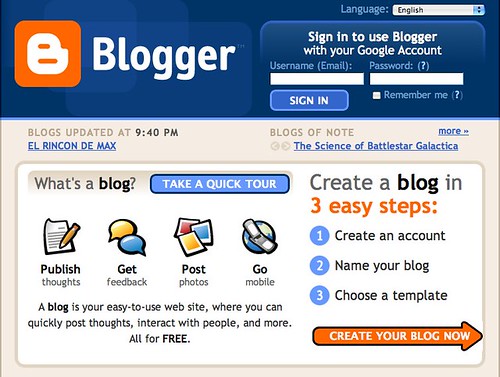
അതുകൊണ്ട് തന്നെ അതില്, CREATE YOUR BLOG NOW എന്ന് കാണുന്ന അടയാളത്തില് ക്ലിക് ചെയ്യുക.
ഇപ്പോള് നിങ്ങള്ക്ക് ലഭിക്കുന്നത് താഴെ കാണുന്ന രീതിയിലുള്ള ഒരു പേജ് ആണല്ലോ.
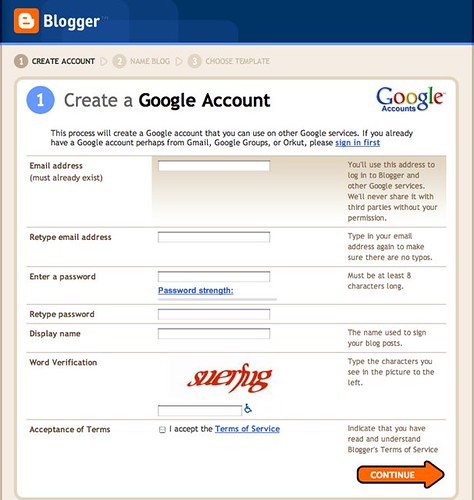
അതില് ആദ്യം കാണുന്ന, Email address എന്ന കോളത്തില് നിങ്ങള് നേരത്തെ ഉണ്ടാക്കിയ e-mail വിലാസം നല്കുക.രണ്ടാമത് കാണുന്ന Retype email address എന്ന കോളത്തില് വീണ്ടും അതെ e-mail വിലാസം തന്നെ നല്കുക.
അടുത്തതായി Enter a password എന്ന കോളമാണല്ലോ?.അതില് ചുരുങ്ങിയത് 8 അക്ഷരങ്ങളുള്ള/അക്കങ്ങളുള്ള ഒരു പാസ്സ്വേര്ഡ് നല്കുക.നിങ്ങള് g-mail വിലാസം ഉണ്ടാക്കാന് ഉപയോഗിച്ച പാസ്സ്വേര്ഡ് തന്നെ വേണമെങ്കില് ഉപയോഗിക്കാം.അടുത്തതായി കാണുന്ന, Retype password എന്ന കോളത്തിലും നേരത്തെ നല്കിയ പാസ്സ്വേര്ഡ് തന്നെ ഒരിക്കല് കൂടി നല്കുക.
ഇനിയുള്ളത് Display name എന്ന കോളമാണ്.ഇതില് നിങ്ങള് എഴുതുന്നതാണ് നിങ്ങളുടെ പ്രൊഫൈല് പേരായി അറിയപ്പെടുന്നത്.ഇതു ബ്ലോഗിന്റെ പേരായി കാണരുത്.അതായത് എന്റെ ബ്ലോഗിന്റെ പേരു NOTEBOOK എന്നാണെങ്കിലും AUPS എന്ന profile നാമമാണ് ഞാന് ഉപയോഗിക്കുന്നത്.അതുപോലെ, നിങ്ങള്ക്ക് എന്ത് പേരു വേണമെന്നത് നിങ്ങള് തന്നെ തീരുമാനിക്കുക.ഒരു പ്രൊഫൈല് പേരില് തന്നെ നിങ്ങള്ക്ക് അഞ്ചോ പത്തോ അതിലേറെയോ ബ്ലോഗുകള് ഉണ്ടാക്കാം.chintha.com പോലുള്ള ചില മലയാളം ബ്ലോഗ് അഗ്രഗേറ്ററുകളില്(മലയാളത്തിലുള്ള ബ്ലോഗുകളില് പുതുതായി ഇടുന്ന പോസ്റ്റുകള് ഒരിടത്ത് ഒരുമിച്ചു കാണിക്കുന്ന സൈറ്റുകളാണ് മലയാളം ബ്ലോഗ് അഗ്രഗേറ്ററുകള്.) നിങ്ങളുടെ ബ്ലോഗുകള് ലിസ്റ്റു ചെയ്യപ്പെടുന്നത് ഈ കോളത്തില് നിങ്ങള് നല്കുന്ന പേരില് ആയിരിക്കും.അതുകൊണ്ട് തന്നെ, നിങ്ങള് തിരഞ്ഞെടുക്കുന്ന പ്രൊഫൈല് പേരു വ്യത്യസ്തമായിരിക്കാന് ശ്രദ്ധിക്കുക.ഒരേ പ്രൊഫൈല് പേരില് തന്നെ ഒന്നിലേറെ പേര് ഉണ്ടെങ്കില് അഗ്രഗേറ്ററുകളില് ലിസ്റ്റ് ചെയ്യപ്പെടുമ്പോള് മറ്റുള്ളവര്ക്ക് സംശയമുണ്ടാകും. ഇതു മലയാളത്തിലോ ഇംഗ്ലീഷിലോ എഴുതാം.
അടുത്തതായി Word Verification എന്ന കോളമാണല്ലോ?. ഈ കോളത്തിനു മുകളിലായിക്കാണുന്ന അക്ഷരങ്ങള് ഏതൊക്കെയാണെന്ന് തിരിച്ചറിഞ്ഞു തെറ്റില്ലാതെ പ്രസ്തുത കോളത്തില് ടൈപ്പ് ചെയ്യുക.മുകളിലെ ചിത്രം കാണൂ...suerfug എന്ന അക്ഷരങ്ങളാണ് ഇതിലുള്ളത്.നിങ്ങള്ക്ക് ലഭിക്കുന്ന പേജില് വിത്യസ്തമായ അക്ഷരങ്ങള് ആയിരിക്കും.
ഇനിയുള്ളത് Acceptance of Terms എന്ന ഭാഗമാണ്.അവിടെയുള്ള ചെറിയ ചതുരത്തില് ക്ലിക് ചെയ്താല് അതിനകത്ത് ഒരു ആരോ മാര്ക്ക് (Arrow Mark) ലഭിക്കും.ബ്ലോഗ് നിര്മ്മിക്കുന്നതുമായി ബന്ധപ്പെട്ട നിബന്ധനകള് നിങ്ങള് അംഗീകരിച്ചതായി അതിനെ കാണാം.ആ വരിയില് തന്നെ കാണുന്ന Terms of Service എന്ന ലിങ്കില് ക്ലിക് ചെയ്താല് ഗൂഗിളിന്റെ ഈ സേവനവുമായി ബന്ധപ്പെട്ട നിയമാവലി കാണാം.ആവശ്യമെങ്കില് മാത്രം ചെയ്യുക.അല്ലെങ്കില് അതിനു താഴെയായി കാണുന്ന CONTINUE എന്ന ലിങ്കില് ക്ലിക് ചെയ്തു ഈ ഘട്ടം പൂര്ത്തിയാക്കുക.
ഇപ്പോള് നിങ്ങള് താഴെ കാണുന്ന രീതിയിലുള്ള ഒരു പേജിലേക്കാണ് എത്തിയിരിക്കുന്നത്.

ഇതില് ആദ്യം കാണുന്ന Blog Title എന്ന കോളത്തില്,നിങ്ങളുടെ ബ്ലോഗിന് എന്ത് പേരാണോ നല്കാന് ഉദ്ധേശിക്കുന്നത്, അത് നല്കുക.
ഇനിയുള്ളത് Blog address (URL) എന്ന കോളമാണല്ലോ.നിങ്ങള് ഉണ്ടാക്കുന്ന ബ്ലോഗിന്റെ ഇന്റര്നെറ്റ് /വെബ് അഡ്രെസ്സ് എന്താവണം എന്നാണു ഇതുകൊണ്ടു ഉദ്ധേശിക്കുന്നത്.അതായത്, എന്റെ ഈ ബ്ലോഗിന്റെ URL (uniform resource locator) http://indradhanuss.blogspot.com/ എന്നതാണ്. അതുപോലെ നിങ്ങള്, ഈ കോളത്തില് നല്കുന്ന അഡ്രെസ്സ് ഉപയോഗിച്ചാണ് എവിടെ നിന്നായാലും മറ്റുള്ളവര് നിങ്ങളുടെ ബ്ലോഗിലേക്ക് പ്രവേശിക്കുന്നത്. നിങ്ങള്ക്കിഷ്ട്ടമുള്ള പേരുകള് (നേരത്തെ നിങ്ങള് പ്രൊഫൈല് പേരായി ഉപയോഗിച്ചത് തന്നെ വേണമെന്നുണ്ടെങ്കില് അതുമാകാം.പക്ഷെ, ഇംഗ്ലീഷ് അക്ഷരങ്ങളോ അല്ലെങ്കില് അക്കങ്ങളോ ആയിരിക്കണം നല്കുന്നത്.) ഇവിടെ നല്കുക.നിങ്ങള് നല്കുന്ന പേരു മറ്റാരെങ്കിലും മുന്പേ ഉപയോഗിച്ചിട്ടുണ്ടോ അല്ലെങ്കില് ഈ പേരു ലഭ്യമാണോ എന്നറിയാനായി ഈ കോളത്തിനു താഴെയായി കാണുന്ന Check Availability എന്ന ലിങ്കില് ക്ലിക് ചെയ്തു നോക്കുക.നിങ്ങള് നല്കിയ പേരു ലഭ്യമല്ല എങ്കില് മറ്റൊരു പേരു നല്കിയോ, നേരത്തെ നല്കിയ പേരില് മാറ്റം വരുത്തിയോ വീണ്ടും ശ്രമിക്കുക.
അടുത്തതായി, നേരത്തെ നമ്മള് കണ്ടത് പോലെയുള്ള Word Verification എന്ന കോളമാണ്. മുന്പ് പറഞ്ഞപോലെ ഈ കോളത്തിനു മുകളിലായിക്കാണുന്ന അക്ഷരങ്ങള് ഏതൊക്കെയാണെന്ന് തിരിച്ചറിഞ്ഞു തെറ്റില്ലാതെ പ്രസ്തുത കോളത്തില് ടൈപ്പ് ചെയ്യുക.അതിനു ശേഷം പേജിന്റെ താഴെയായി കാണുന്ന CONTINUE എന്ന ലിങ്കില് ക്ലിക് ചെയ്തു അടുത്ത ഘട്ടത്തിലേക്ക് കടക്കുക.
ഇപ്പോള് നിങ്ങള് എത്തുന്നത് താഴെ കാണുന്നരീതിയിലുള്ള ഒരു പേജിലേക്കാണ്.
നിങ്ങളുടെ ബ്ലോഗിന് വേണ്ടി പല രീതിയിലുള്ള ടെമ്പ്ലറ്റുകള് (template) ബ്ലോഗ്ഗര് തയ്യാറാക്കിയിട്ടുണ്ട്.നിങ്ങളുടെ ഇഷ്ടത്തിനനുസരിച്ച് ആവശ്യമുള്ളവ തിരഞ്ഞെടുക്കാനുള്ള സൗകര്യം ഇവിടെ കാണാം. ഓരോ ടെമ്പ്ലറ്റിന്റെയും പ്രീവ്യൂ കാണാനുള്ള സൌകര്യവുമുണ്ട്. നിങ്ങള്ക്കിഷ്ട്ടപ്പെട്ട ടെമ്പ്ലറ്റു കണ്ടുപിടിച്ചാല് അവിടെയുള്ള ചെറിയ വൃത്തത്തില് ക്ലിക് ചെയ്തു താഴെയായി കാണുന്ന CONTINUE എന്ന ലിങ്കില് ക്ലിക് ചെയ്തു അടുത്ത ഘട്ടത്തിലേക്ക് പോകാം.
നിങ്ങള് ഇപ്പോള് താഴെ കാണുന്ന രീതിയിലുള്ള ഒരു പേജിലേക്കാണ് എത്തിയിരിക്കുക.നിങ്ങളുടെ ബ്ലോഗ് നിര്മ്മാണം പൂര്ത്തിയായിക്കഴിഞ്ഞു.
ഇനിയുള്ളത് നിങ്ങളുടെ കഥകളോ,കുറിപ്പുകളോ,ചിത്രങ്ങളോ,പാട്ടുകളോ,വീഡിയോയോ ഈ ബ്ലോഗില് നല്കുക എന്നതാണ്.അതിനായി ആ പേജില് START POSTING എന്നോ START BLOGING എന്നോ കാണുന്ന എന്ന ലിങ്കില് ക്ലിക് ചെയ്യുക.
ഇപ്പോള് നിങ്ങള് ബ്ലോഗില് പോസ്റ്റ് (Post) നല്കുന്നതിനുള്ള, താഴെ കാണുന്ന രീതിയിലുള്ള ഒരു പേജിലാണ് എത്തിച്ചേര്ന്നിരിക്കുന്നത്.
ഇവിടെ,നേരത്തെ പറഞ്ഞതുപോലുള്ള കവിതയോ കഥകളോ പാട്ടുകളോ കുറിപ്പുകളോ വീഡിയോയോ ,അത്തരത്തിലുള്ള കാര്യങ്ങള് നല്കാം.ഇവിടെ നല്കുന്ന കാര്യങ്ങള് ബ്ലോഗില് ഡിസ്പ്ലേ ചെയ്യുന്ന ഭാഗത്തെ ബ്ലോഗിന്റെ പോസ്റ്റ് ഏരിയ (Post Area/Content Area) എന്നാണ് പറയുന്നതു.
No comments:
Post a Comment